2019年春の大型アップデート(バージョン1903)以降、こちらの方法は無効となりました。代わりに以下のページをご参考ください。
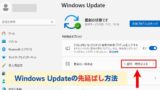
なおWindows10では会社組織などでWindows Updateを制御(WSUS機能:Windows Server Update Services)する場合を除きWindows Updateを停止することが基本的にできなくなっています。
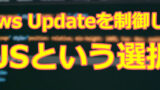
※WSUSを導入していない場合、Home版、Pro版ともに手動で延期をしたり一時的に更新しないことは可能です。以下のページもご参考ください。

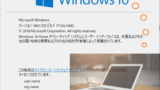

Windows10 Updateを更新した後、パソコンに何らかの不具合が出たという方、かなり多くいると思います。最悪の場合、電源ボタンを押しても「Windowsが起動しなくなり」OSを再インストールしなければならない状況にまで陥ることもあります。
そこで、こちらのページではWindows10の自動アップデートの更新を遅らせてパソコンの不具合を防ぐ設定方法をご紹介します。Windows10をお使いの方は必ず設定するようにしてください。
↓PCトラブルなど社内IT環境にお困りなら↓
Windows10 Updateを遅らせる設定は「Pro版」のみ可能/「Home版」は設定不可
Windows10には「Professional版」と「Home版」の2種類があります。Home版は主に「一般ユーザー向け」で、Pro版は「一般ユーザー又は、ビジネス向け」と定義づけられています。
今回ご紹介する、Windows10のアップデートを遅らせる設定ですが、「Pro版」しか対応していません。会社でお使いのパソコンであれば殆んどが「Pro版」だと思いますが、稀に「Home版」がインストールされているケースもあるので確認してみてください。
※Enterprise版でも設定可能です。
↓PCトラブルなど社内IT環境にお困りなら↓
Windows10 アップデートを遅らせる設定
Windows10 大型アップデートを4ヶ月間遅らせる方法
【過去の大型アップデート】
| 提供開始日 | バージョン | 名 称 |
|---|---|---|
| 2016年 08月02日 | 1607 | Windows10 Anniversary update |
| 2017年 04月11日 | 1703 | Windows10 Creators Update |
| 2017年 10月17日 | 1709 | Windows10 Fall Creators Update |
こちらの設定で、Windows10の大型アップデートの更新を4ヶ月遅らせることができます。大型アップデートとは年に2回(春と秋)配信される更新プログラムで、OSに与える影響も大きく、更新後に不具合が起こる可能性が高いため注意が必要です。
【 設定手順 】
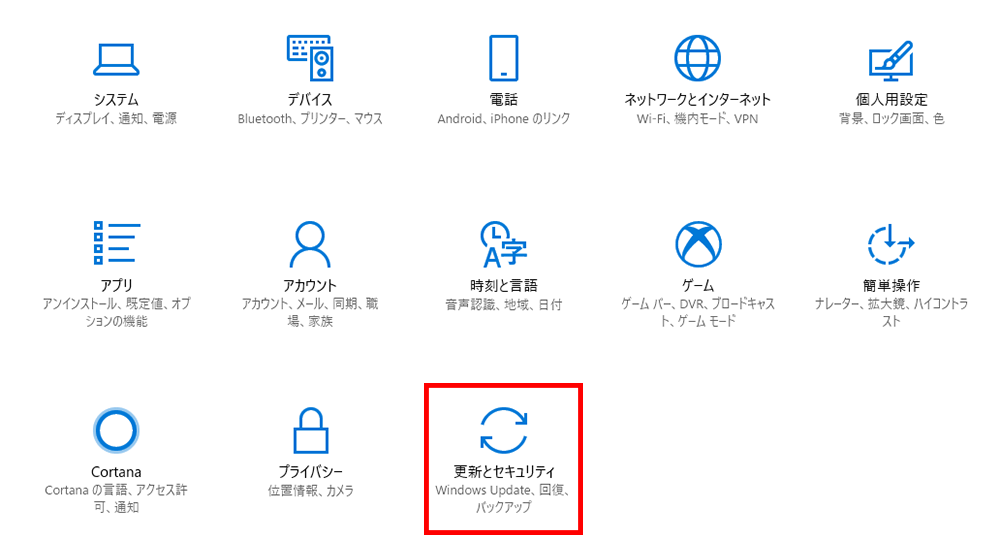
設定画面の「更新とセキュリティ」をクリックします。
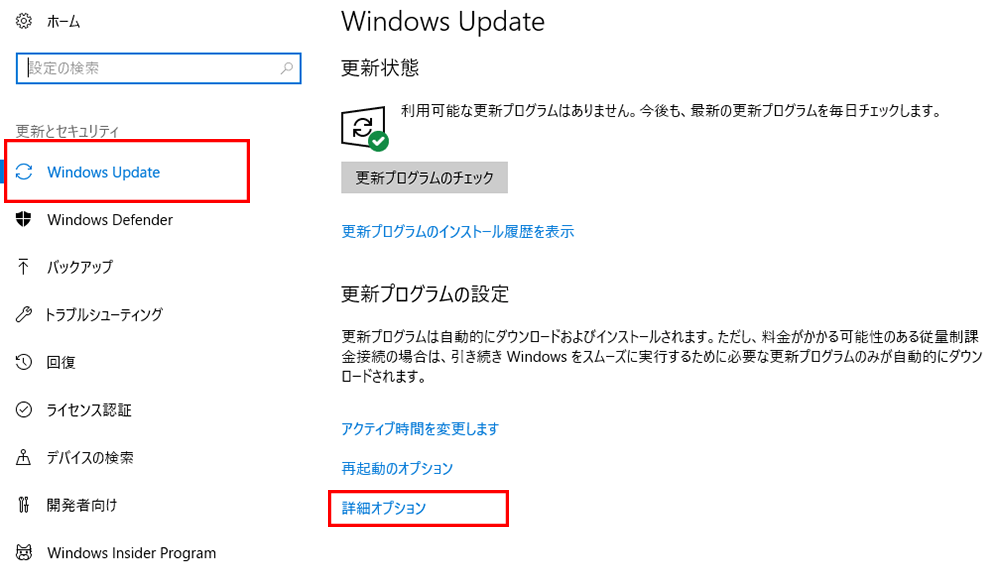
次に、「詳細オプション」をクリックします。
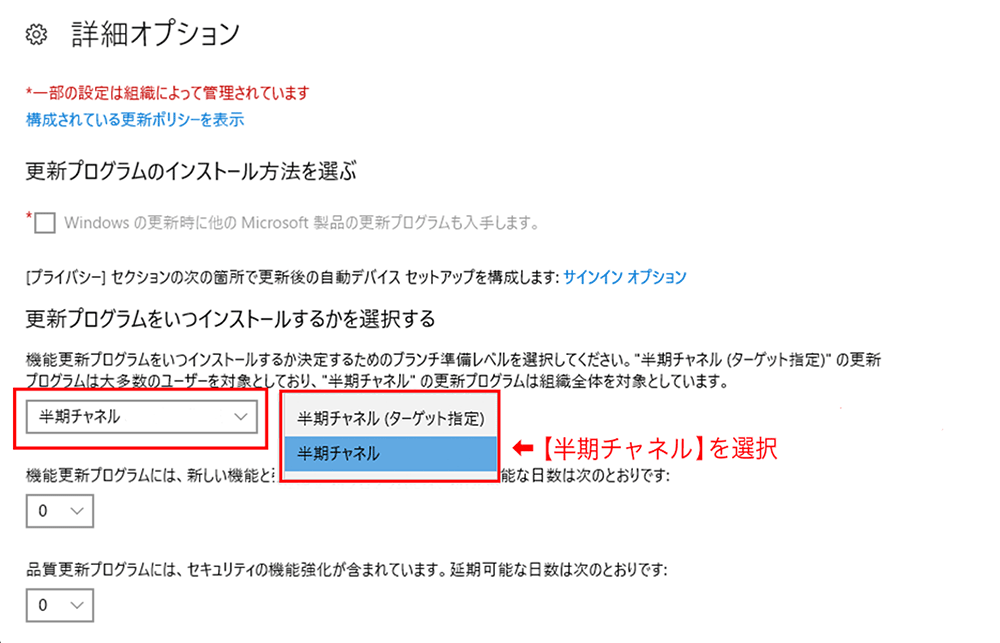
「更新プログラムをいつインストールするかを選択する」の項目で、【半期チャネル】を選択してください。デフォルトでは【半期チャネル(ターゲット指定)】に設定されています。Windows10のバージョンによっては【Current Branch for Business】と表示されています。
■「半期チャネル」と「半期チャネル(ターゲット指定)」の違いは?
設定したものの、「半期チャネル」と「半期チャネル(ターゲット指定)」は何が違うの?と思われる方のために簡単に説明します。
Windows10のアップデートは主に3つのサービスチャネルがあります。
・「半期チャネル」(Current Branch for Business:CBB)
・「長期サービスチャネル」(Long Term Servicing Branch:LTSB)
【半期チャネル(ターゲット指定)】
半期チャネル(ターゲット指定)は、主に個人ユーザーや、開発者向けとなっており、Microsoftからリリースされた更新プログラムはすぐにアップデート可能となります。最新機能を早く使えるというメリットがありますが、リリース後には様々な不具合が発生し、その不具合を修正するために利用されることになります。ここで約3か月間発生した不具合を修正していき、次の「半期チャネル」に向けてプログラムの安定性と完成度を上げていきます。
【半期チャネル】
会社組織など、業務でWindows10を利用している場合は、「半期チャネル(ターゲット指定)」で3ヶ月間修正された完成度の高い更新プログラムが配信されます。「半期チャネル(ターゲット指定)」のリリースから4ヶ月後に配信されます。アップデート後の不具合も少なく、業務に支障が出る可能性も低いので「企業向け最適化モデル」と呼ばれています。
【長期サービスチャネル】
こちらは、銀行などの基幹システムや特殊業務システム向けで、より長い期間安定した運用を目的とするチャネルです。
「半期チャネル」に設定しておくことで、不具合を修正した安定性の高い更新プログラムをインストールすることができます。これで、Windows10アップデート後のリスクは大幅に軽減されます。
「機能更新プログラム」を最大365日まで延期する設定方法

【 設定手順 】
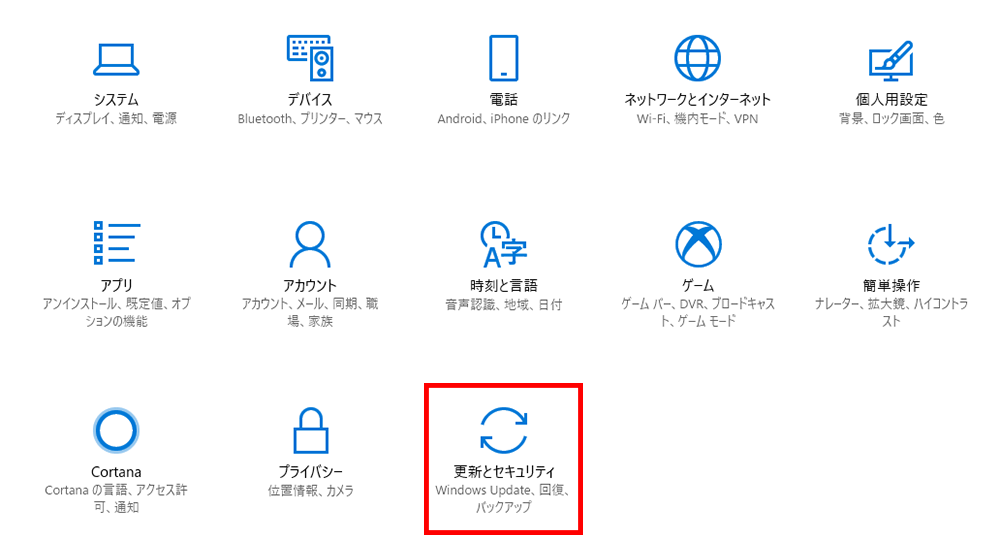
設定画面の「更新とセキュリティ」をクリックします。
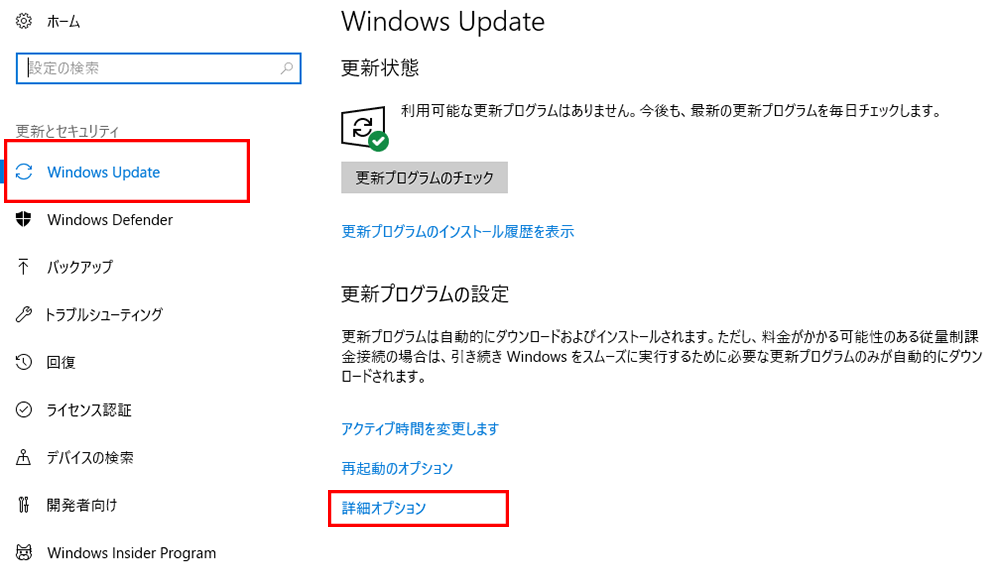
次に、「詳細オプション」をクリックします。
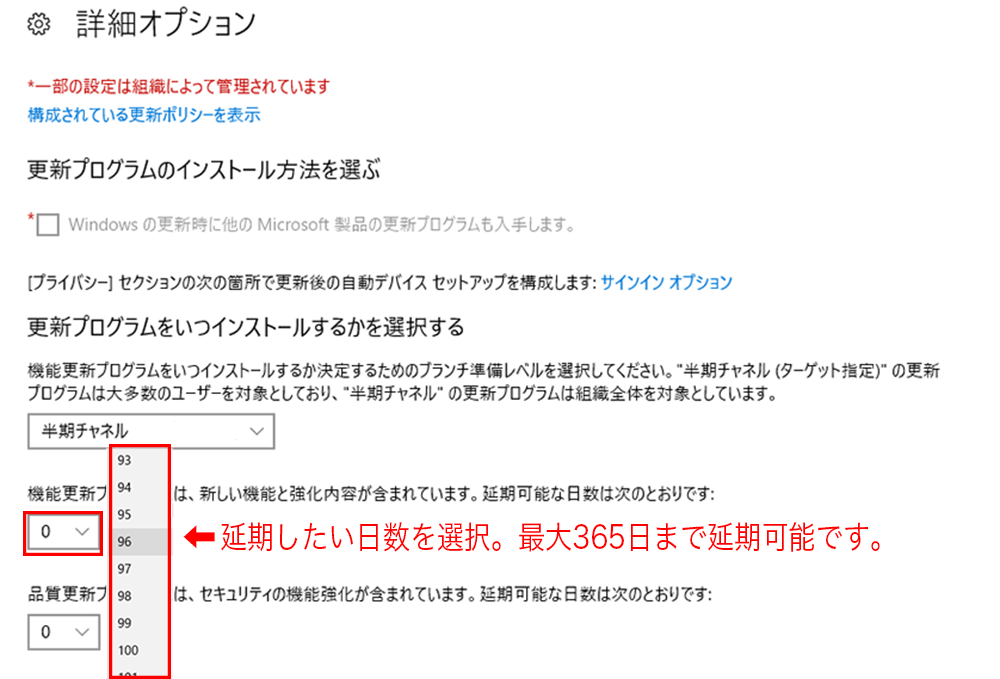
デフォルト値は「0日」に設定されています。最大365日まで延期することができます。

「365日」まで延期できました。
「品質更新プログラム」を最大30日まで延期する設定方法
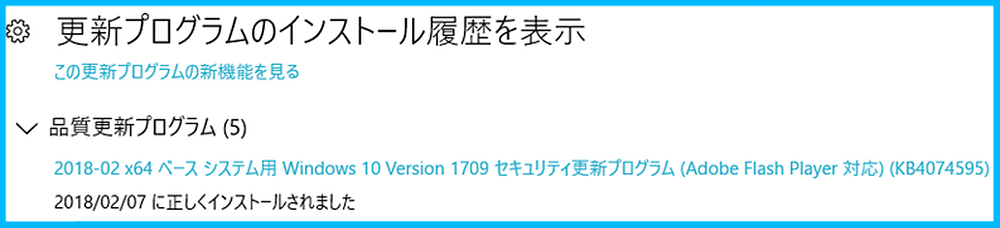
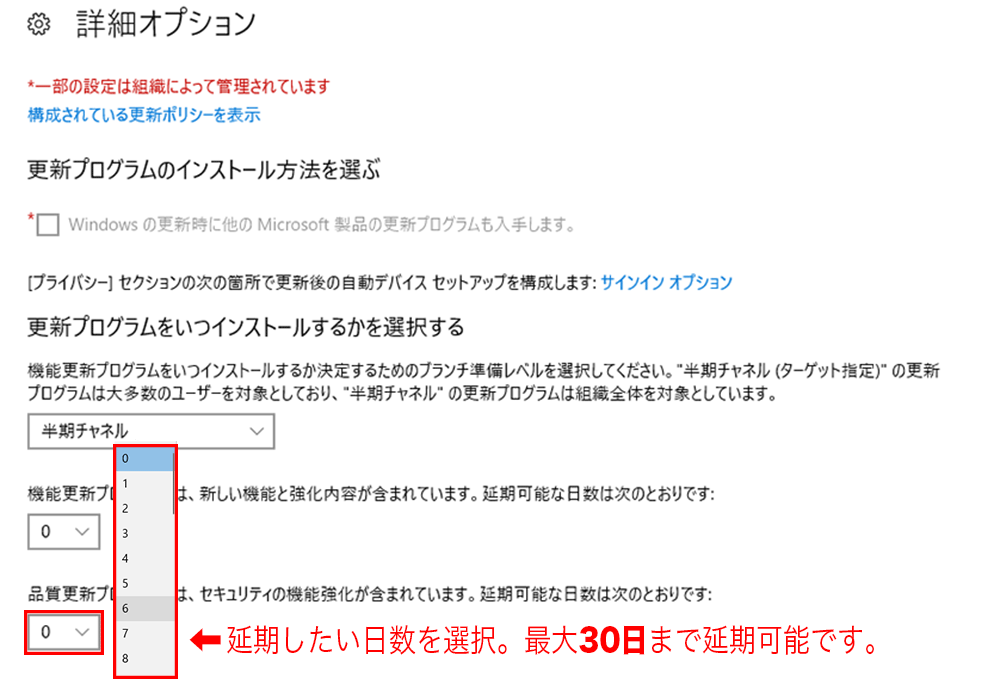
先程設定した箇所の下で、同様に延期する日数を変更できます。こちらは最大30日まで延長可能ですが、セキュリティーに関わる重要なプログラムが含まれているため、基本的には延期しない方がいいです。どうしてもという方は、延期後すぐにアップデートしてください。

30日まで延期できました。(長期の延期は危険です。特別な理由がない限りは「0日」に設定しておきましょう。)
Windows10アップデート:全ての更新を一時停止する方法

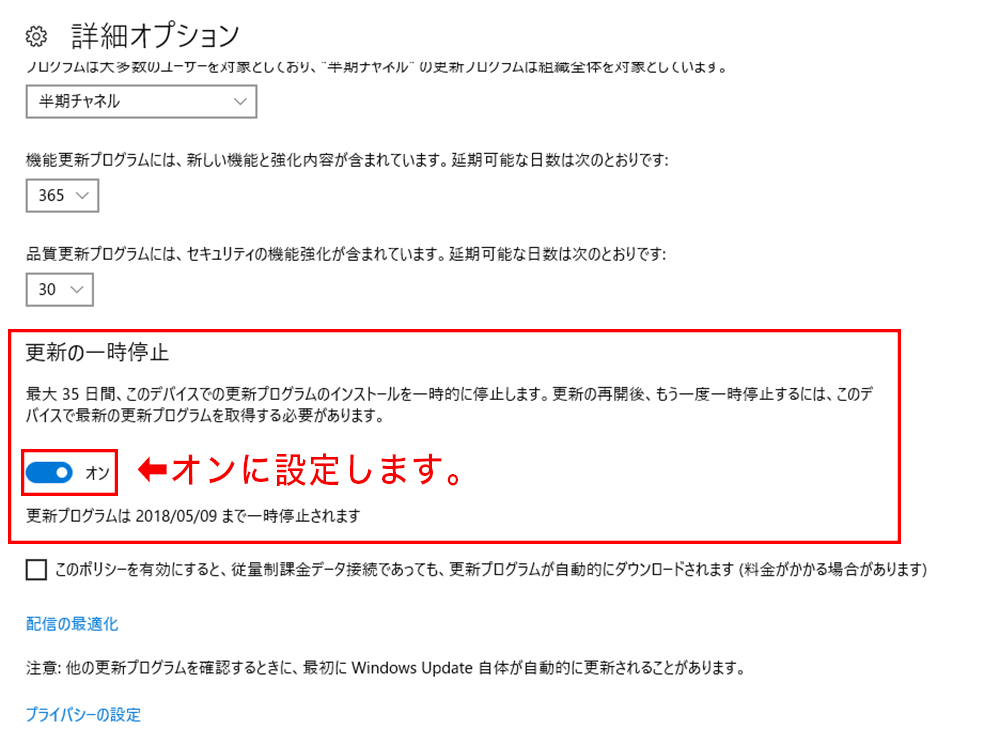
先程までと同様のページで、「更新の一時停止」をオンにします。これで、全ての更新プログラムのインストールを一時的に停止します。こちらの設定もセキュリティーに関する重要なプログラムが更新されなくなってしまうので、基本的には「オフ」の状態にしておきましょう。
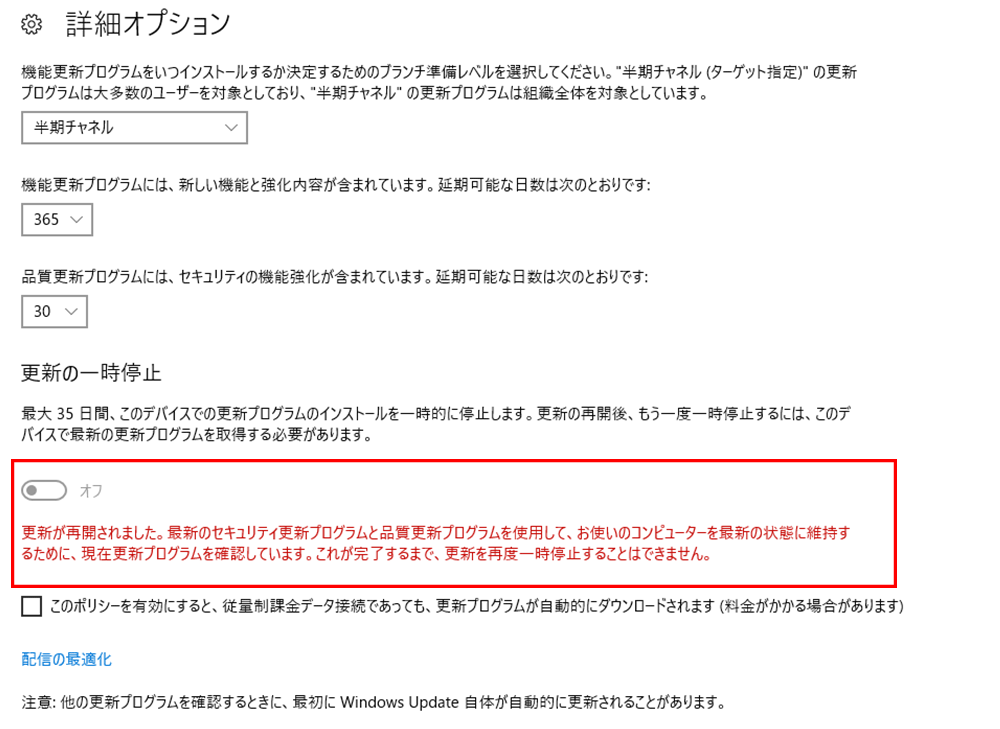
「オフ」に戻してしまうと、更新プログラムを実行するまでは「オン」の設定に戻すことはできないので注意してください。
↓PCトラブルなど社内IT環境にお困りなら↓
どうしても上手くいかない時は
インターネットで検索して色々な方法を試してみたけどうまくいかない…

とげおネットまで
お気軽にご相談ください!!
電話・メールフォームから
お問い合わせください!
▼ ▼ ▼
とげおネットでは
出張サポートにて
お力になれます!
インターネットで検索して色々な方法を試してみたけど上手くいかない場合はとげおネットまでお気軽にご相談ください。出張サポートにてお力になることが可能です。
Windows10アップデートの更新を遅らせる設定:まとめ
- 大型アップデートの更新を4ヶ月間延期➡「半期チャネル」に設定
- 「機能更新プログラム」は365日まで延期可能➡365日の延長もOK
- 「品質更新プログラム」は30日まで延期可能➡セキュリティーの問題上「0日」設定が良い
- 全更新の一時停止➡どうしても更新したくない時のみ使用する。基本設定は「オフ」が推奨
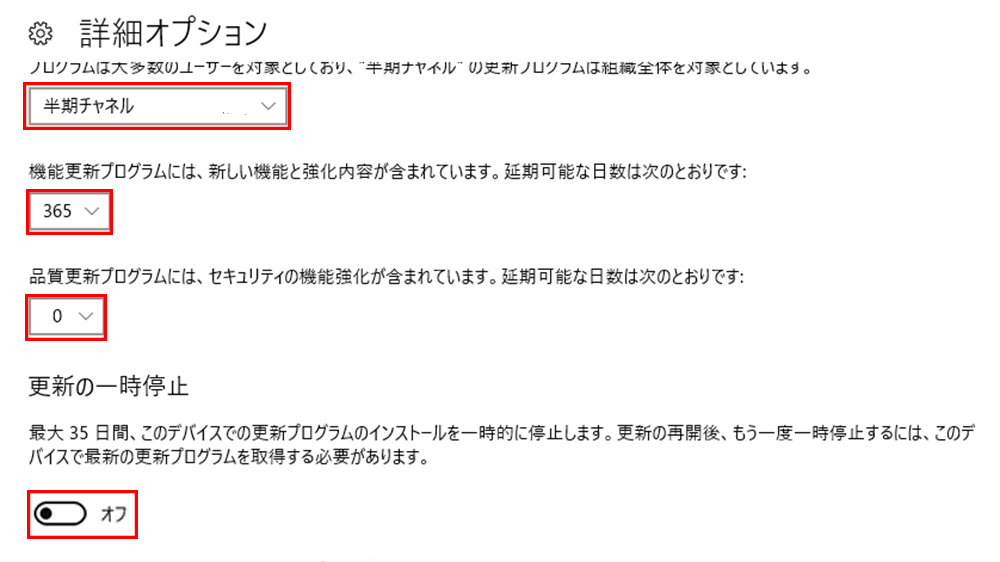
Windows10のアップデートは完全に止めるよりも、このように更新のタイミングを遅らせることで不具合を防ぐことができるので是非設定してみてください。







